亲,以下就是关于(如何提高win7系统电脑运行速度的解决方法(图)),由“WiFi之家网”整理!

原标题:"如何提高win7系统电脑运行速度的解决方法"相关电脑问题教程分享。 - 来源:WiFi之家网。
最近有很多用户表示疑问,为什么自己的win7系统电脑运行越来越慢了,特别是在升级补丁的时候,实在卡的无法动弹,这里小编的建议是,当系统在升级补丁的时候读者尽量不要操作电脑,让电脑自行修补补丁,另外还有一些小细节需要读者记住,现在WiFi之家网小编就如何提高win7系统电脑运行速度小技巧告诉读者。
1.右键计算机,然后点击属性,然后点击左下角的操作中心。
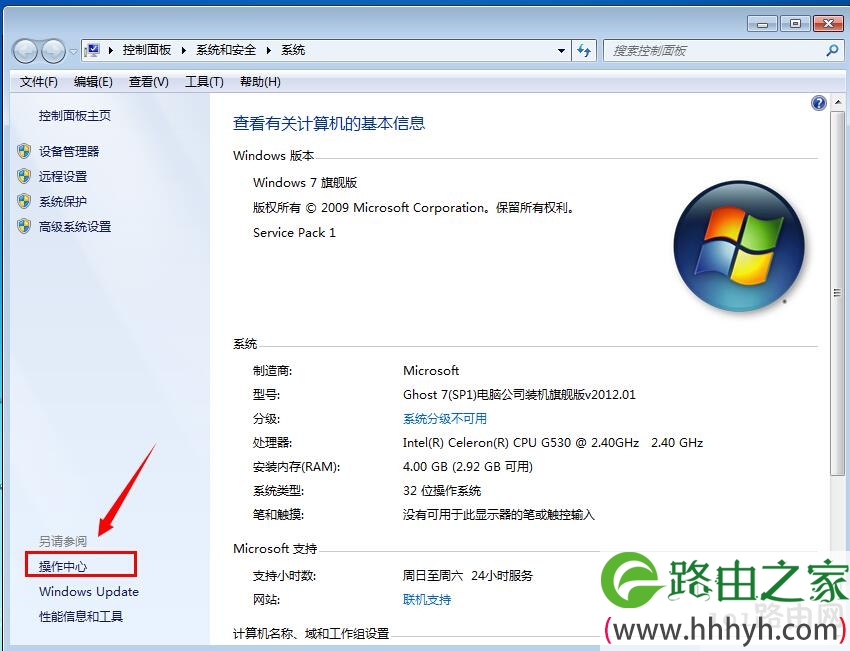
如何提高win7系统电脑运行速度
2.然后将安全目录下地所有选项关闭。
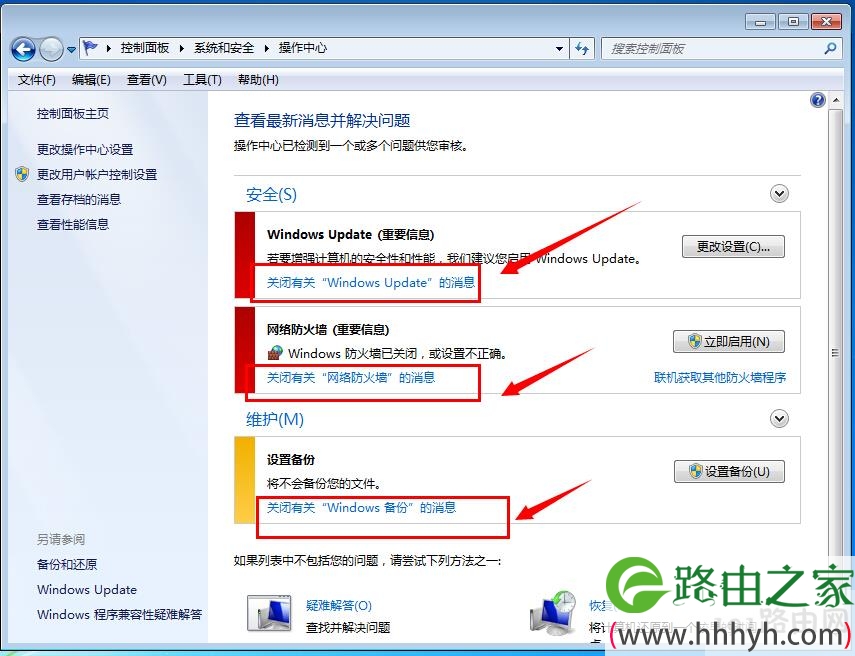
如何提高win7系统电脑运行速度
3.然后点击左下角的windows update。
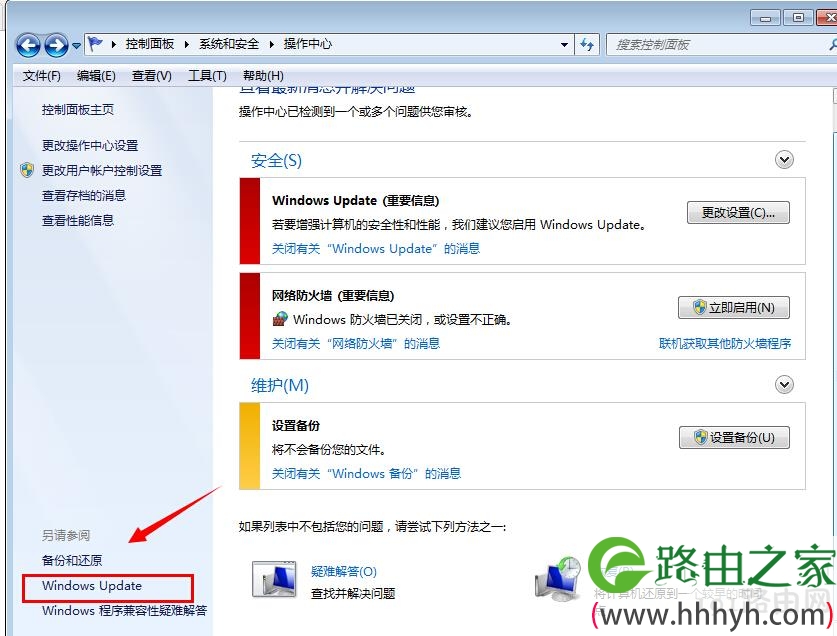
如何提高win7系统电脑运行速度
4.然后点击让我选择设置。
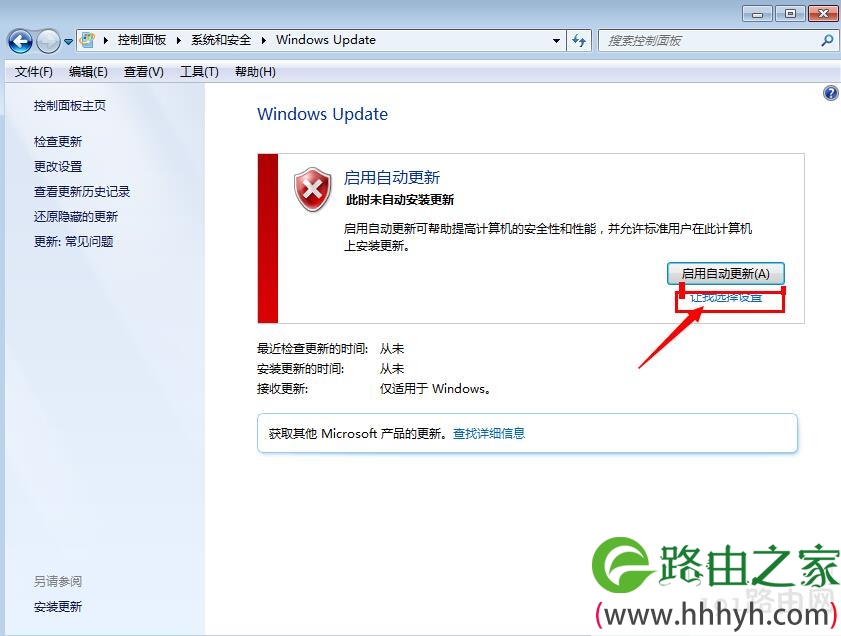
如何提高win7系统电脑运行速度
5.选择从不检查更新(不推荐),这里有读者会有疑问这样不是不安全吗,其实升级补丁像360,腾讯管家之类的杀软都有升级功能,所以没有必要用系统自带的”。
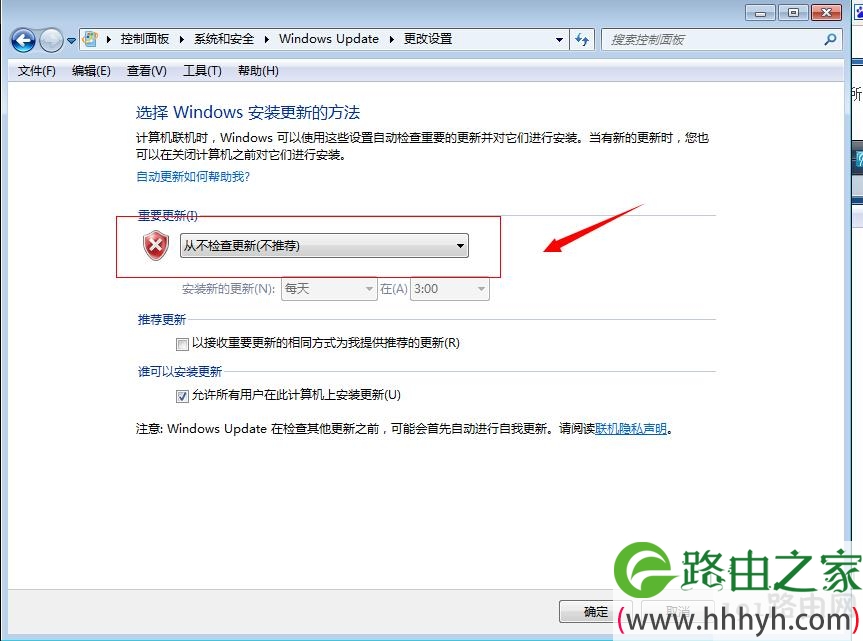
如何提高win7系统电脑运行速度
读者朋友如果还有什么问题或者建议,可以到WiFi之家网U盘启动盘制作工具的官网:www.191e.com 咨询客服。
以上就是关于-常见问题-(如何提高win7系统电脑运行速度的解决方法(图))的教程!
原创文章,作者:常见问题,如若转载,请注明出处:https://www.224m.com/118538.html

